Slik bytter du automatisk til det sterkeste WiFi-nettverket på Android
Følg denne veiledningen for automatisk å bytte til det sterkeste WiFi-nettverket på Android-smarttelefonen. Få Android-enheten din til å bytte til en sterkere WiFi-singal ved å bruke appen nevnt i denne artikkelen.
Hvis du bor i et hus der du må ha mer enn én ruter installert, kan det være irriterende når enheten ikke kobler seg fra det svakere signalet. Du må fortsette å bevege deg til du er langt nok til å miste det andre signalet, men hva om du ikke trenger å gå så langt?
Sitter du fast med det svake WiFi-signalet? Nei! Du er ikke. Det er et alternativ der du automatisk kan bytte til et sterkere WiFi-nettverk uten å måtte gå lenger enn du trenger.
innhold
Bytt til sterkeste WiFi på Android
Ikke bekymre deg; dette alternativet innebærer ikke kompliserte instruksjoner eller å måtte plage din teknisk kunnskapsrike venn. Alt du trenger å gjøre er å installere en enkel å bruke app som vil få jobben og gi deg mindre ting å bekymre deg for. Takket være denne appen har du kontroll over alt, og du kan også endre innstillingene dine når som helst.
Slik får du Android-enheten din til å bytte til en sterkere WiFi-singal
For å komme i gang må du først installere WiFi Switcher app av Cloudie utvikling. Sørg for å sjekke at det er fra denne utvikleren siden det kan være andre apper med nøyaktig samme navn. Hvis du kjører på Android 6.0, ikke bli overrasket om den spør etter posisjonen din.
Grunnen til at appen ber om posisjonen din er at det er en feil i Android 6.0 som ikke lar appen skanne etter WiFi med mindre du gir den tilgang til posisjonen din. Når appen er oppe og går, vil den automatisk vise deg alle de nærmeste WiFi-signalene i nærheten av deg.
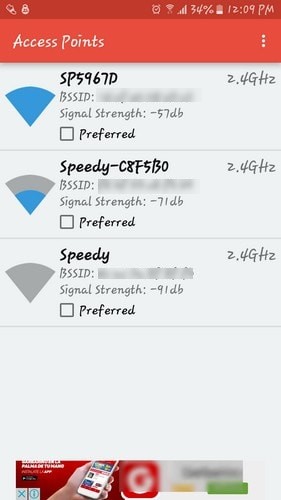
Hvis du vil at appen skal bytte til WiFi-signalet i hjemmet ditt automatisk, vil denne delen kreve at du går litt, slik at signalet kan vises i appen. Når WiFi-signalene kommer opp, ikke glem å trykke på den foretrukne boksen ved siden av signalikonet.
Når du er ferdig med å velge WiFi-signalene du vil ha, må du sette opp hvor lavt signalet må være for at appen skal bytte WiFi-signaler. For å gjøre dette, trykk på tre vertikale prikker i øvre høyre hjørne og trykk på innstillinger.
Hvordan se styrketerskelen
I Innstillinger ser du en glidebryter i Bytt rekkevidde alternativ. Still inn signalterskelen du ønsker. Etter dette vil appen vite hvor lavt signalet må være for å bytte til et annet foretrukket WiFi-signal. Jeg ville satt den til en eller to takter, men valget er åpenbart opp til deg.
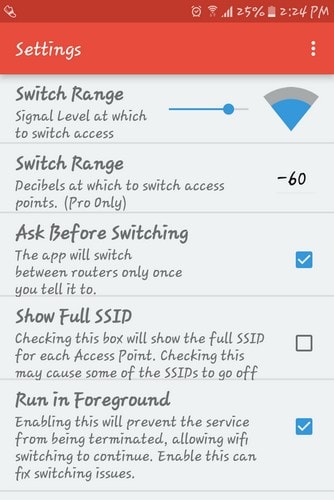
Under glidebryteren er det alternativet Spør før bytte. Sørg for at du ikke ha det sjekket. Å ha det sjekket beseirer hele ideen om automatisk bytte. Tror du ikke det? Et alternativ du burde ha merket av er Vis fullstendig SSID. Dette er nyttig når det er rutere som har lange navn.
Vi anbefaler deg å gå gjennom følgende håndplukkede Android-veiledninger.
1. Hvordan få en ubegrenset samtalelogg på Android
2. Slik sletter du dupliserte kontakter i Android-smarttelefon
konklusjonen
Takket være denne appen vil du aldri sitte fast med et svakt WiFi-nettverk når du enkelt kan nyte et sterkere. Du velger bare signalene du vil koble til når du er i nærheten. Når du er i nærheten av et signal, vil appen gjøre alt arbeidet for deg. Alt du trenger å gjøre er å være innenfor en viss avstand.
Det betyr at når du foretar dataoverføring, for eksempel, overføre kontakter or gjenopprette en sikkerhetskopi, vil prosessen fullføres uten problemer, og du vil ikke bli sittende fast med ødelagte data.
Dette er definitivt en app du må ha hvis du har flere rutere i hjemmet ditt. Nå trenger du ikke vente til et WiFi-signal er helt utenfor rekkevidde for å bytte til et annet. Tror du at du vil prøve appen? Gi meg beskjed i kommentarene.
Siste artikler